电脑坏了怎么重装系统?U盘启动盘重装电脑系统图文教程
 2018/09/27
2018/09/27
 57
57
电脑坏了怎么重装系统?在电脑坏了,无法进入系统的情况下,很多用户想要通过装机软件进行一键重装也无法进行。这种情况下我们可以选择通过U盘进行重装。用U盘为电脑重装系统首先需要将U盘制作为U盘启动盘,进入PE系统进行重装。那么下面就让小编为大家带来U盘启动盘重装电脑系统图文教程。
重装须知:
电脑坏了,无法进入系统,则可以通过U盘启动盘进入PE系统进行重装。
U盘重装基本操作:
第一步:制作U盘启动盘,将需要的系统镜像文件复制到启动盘当中。
(建议使用黑鲨装机大师制作启动盘,所装系统是纯净的。)
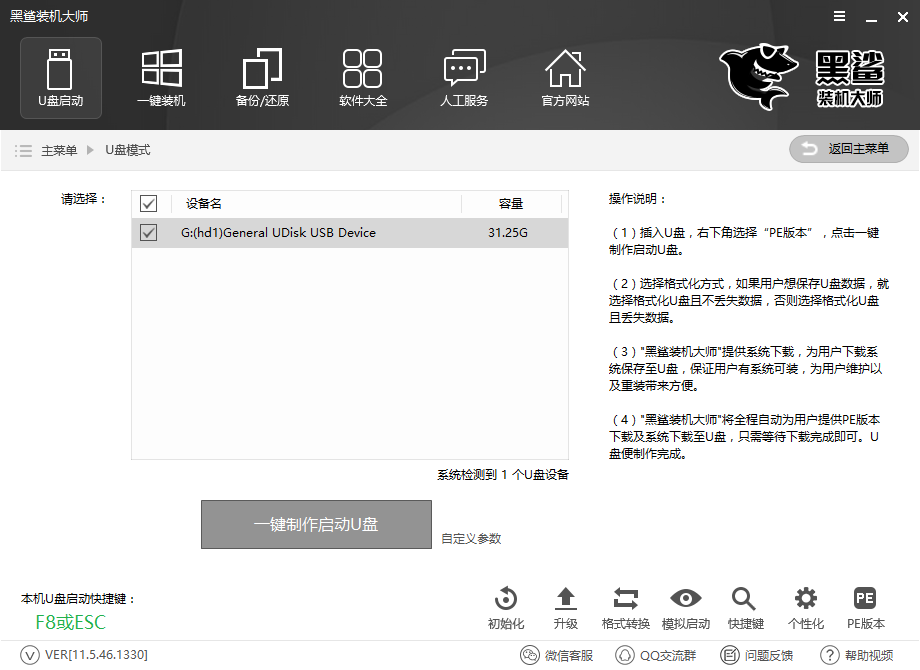
第二步:设置电脑的开机引导程序,将U盘调为第一启动项。
(在这里有两种方式,第一,使用U盘启动快捷键;第二,进入BIOS设置,将U盘设置为第一启动。不同的电脑不同的主板,所使用的按键会不同。)
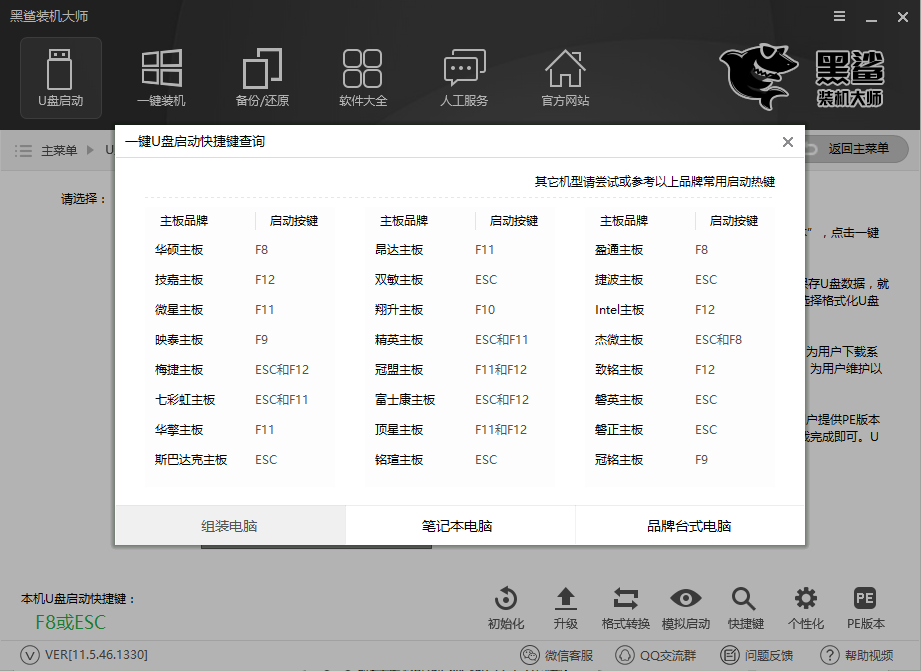
第三步:进入PE系统,将C盘设置为系统盘,接下来就是“傻瓜式”安装。
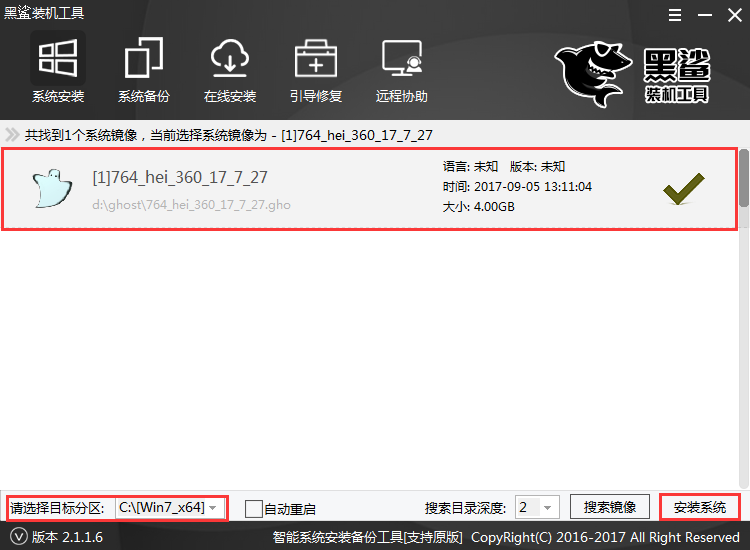
第四步:系统安装完成后,拔掉U盘重启电脑,进行系统部署。完成之后即可正常的使用电脑了。
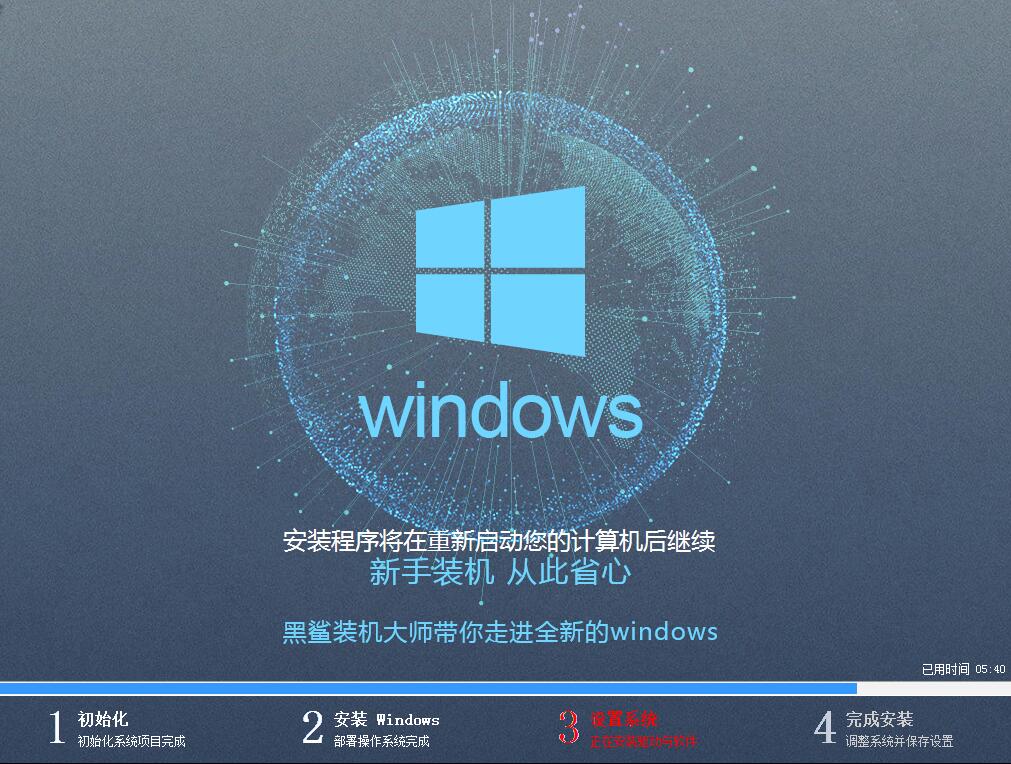
以上就是小编为大家带来的U盘启动盘重装电脑系统图文教程。 通过黑鲨装机大师制作U盘启动盘,就可以为坏了的电脑进行重装系统了。
上一篇: win7光盘映像怎么打开?光盘镜像文件打开方法图解 下一篇: 宏基电脑怎么重装系统?宏基电脑ghost重装系统步骤详解
